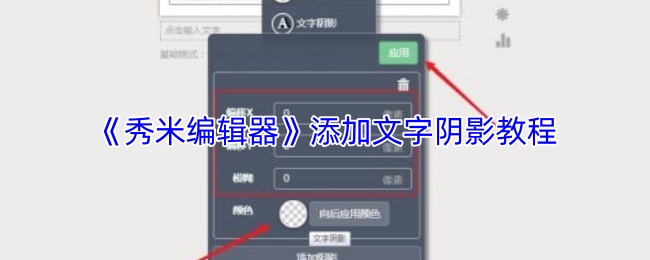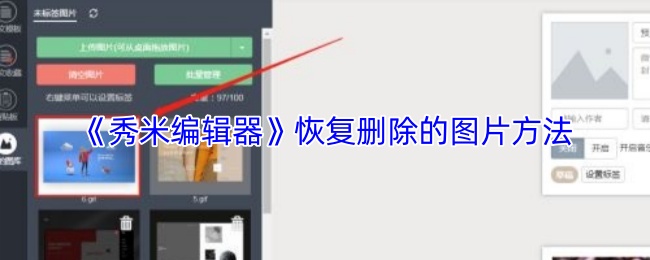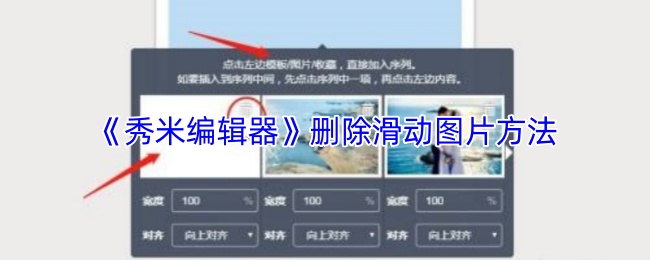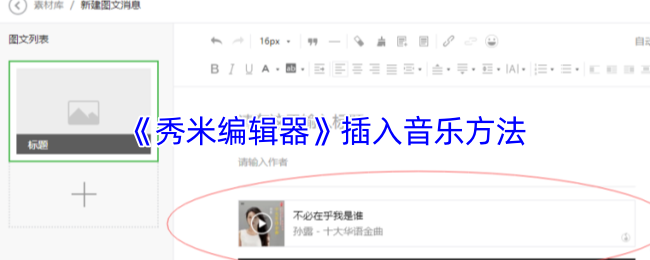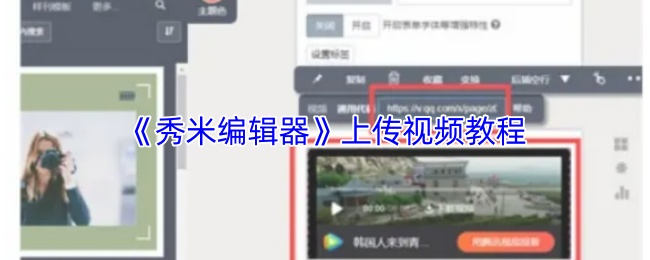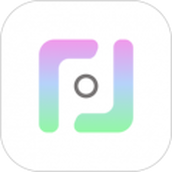首先,打开秀米编辑器并进入“我的图文”编辑界面;其次,选中需要设置为样刊的图文,并点击右上角的下拉三角菜单;接着,在弹出的选项中选择“将本图文设置为样刊”;最后,保存设置即可。这样,选中的图文就被成功设置为样刊,方便后续排版和重复使用。
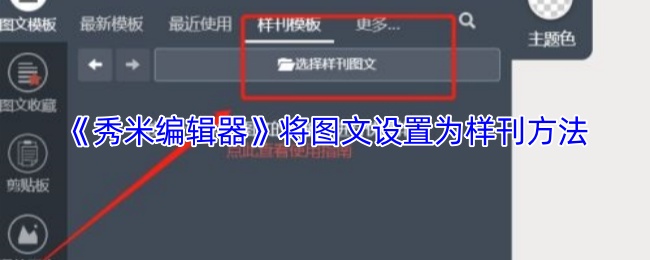
《秀米编辑器》将图文设置为样刊方法:
1、进入秀米主页之后,点击“我的图文”,进入编辑界面(如图所示)。
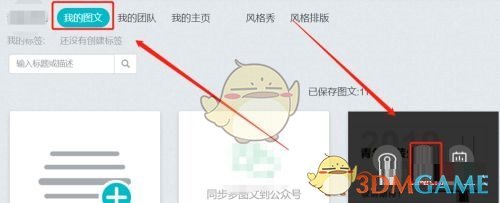
2、选中“图文排版”(如图所示)。
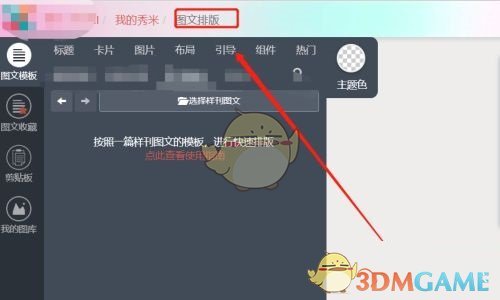
3、点击右上角的下拉三角(如图所示)。
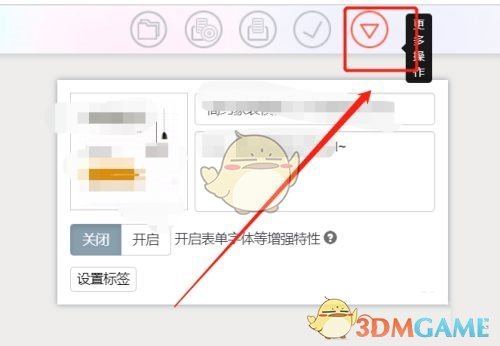
4、选中“将本图文设置为样刊”(如图所示)。
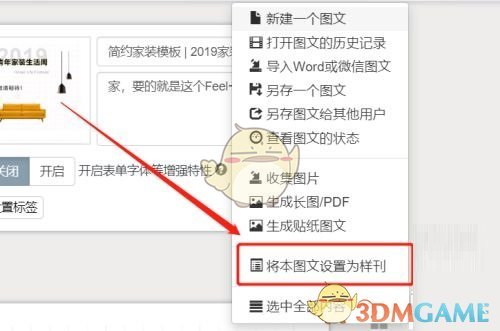
5、在界面右边,能够看到如图所示的“选择样刊图文”,操作即完成(如图所示)。
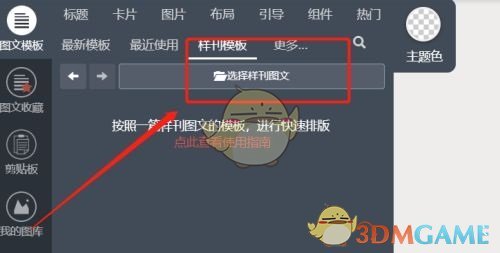
以上就是小编带来的秀米编辑器如何设置为样刊?将图文设置为样刊方法,更多相关资讯教程,请关注阿里西西手游网。
本文内容来源于互联网,如有侵权请联系删除。